Ondervragen
Probleem: hoe verwijder ik Avast Driver Updater?
Hallo. Ik heb deze Avast Driver Updater gebruikt en ben niet tevreden met het programma. Het lijkt echter onmogelijk om de tool van mijn computer te verwijderen. Ik weet niet wat ik moet doen en hoe ik dit programma moet verwijderen. Het wordt vervelend omdat het programma me bestanden laat zien die ik moet bijwerken en verschillende processen dwingt om te annuleren. Ik kan het niet goed verwijderen omdat het lijkt alsof ik het al heb verwijderd, en die pop-ups komen nog steeds voor.
Opgelost antwoord
Het kan soms moeilijk zijn om het programma te verwijderen dat niet in mappen op de machine staat. Volgens verschillende rapporten is het moeilijk om Avast Driver Updater te verwijderen[1] online waar gebruikers beweren het programma te verwijderen, maar de activiteiten lijken nog steeds de prestaties te beïnvloeden en ongewenste onderbrekingen te veroorzaken.
Avast Driver Updater is een programma dat zou moeten helpen bij de prestaties van pc's, omdat het hardware scant op defecte of verouderde stuurprogramma's en deze bijwerkt. Dergelijke activiteiten zouden problemen met de computer moeten verminderen en voorkomen. De applicatie zou moeten helpen bij het bijwerken van stuurprogramma's, wat een belangrijk probleem is als het gaat om verschillende systeemfouten en prestatieproblemen.[2]
Mensen die dit programma willen verwijderen geven echter aan dat het niet zo handig is, en er komen nog steeds continu pop-ups op het scherm. Om Avast Driver Updater te verwijderen, moet u naar de toepassingsmap gaan en het benodigde verwijderingsbestand indienen of met de rechtermuisknop op het programmapictogram klikken om een dergelijke optie te vinden. Er kunnen problemen zijn met deze procedures als sommige wijzigingen niet worden gewijzigd, of als bestanden op de machine blijven staan en ongewenste processen activeren.
Sommige mensen noemen deze tool misschien een PUP[3] voor de ongewenste activiteiten en andere problemen die Avast Driver Updater of gerelateerde derden veroorzaken. Eventuele overgebleven bestanden kunnen nog steeds de achtergrondprocessen activeren die de updater moet starten, dus u moet de machine op de juiste manier wissen om de toepassing te verwijderen. Zeker als je hem niet meer wilt gebruiken.
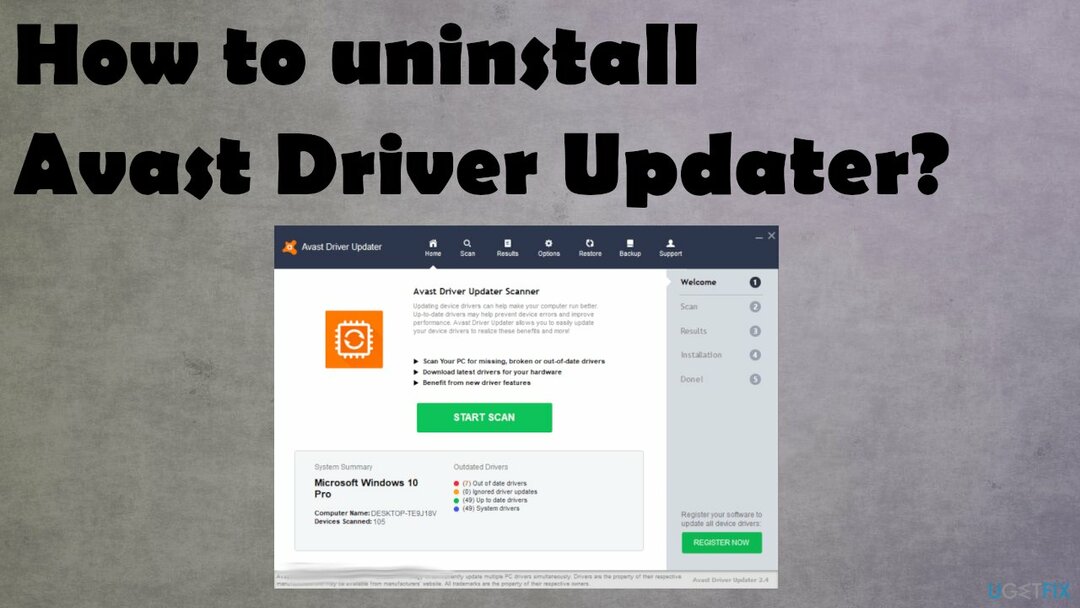
Avast Driver Updater verwijderen
Om deze bestanden te verwijderen, moet u een gelicentieerde versie van Reimage Reimage software verwijderen.
Over het algemeen zijn stuurprogramma-updates nodig voor het oplossen van problemen en het garanderen van compatibiliteit met de applicatie en het besturingssysteem. Soms kunnen dergelijke problemen met stuurprogramma's fouten veroorzaken zoals: Hoofdtelefoonstuurprogramma ontbreekt of ontbrekende audiostuurprogramma's op Windows 10. De problemen kunnen worden opgelost met: DriverFix applicatie, andere vergelijkbare tools die in dergelijke gevallen een goede reputatie hebben. Het is natuurlijk mogelijk om dit handmatig te doen wanneer u compatibele stuurprogramma's downloadt van de fabrikant en andere officiële bronnen.
Verouderde stuurprogramma's kunnen echter beveiligingsproblemen veroorzaken en aanvallers of infecties in staat stellen de weg naar uw computer te vinden. Op deze manier kunnen kwaadwillende actoren toegang krijgen tot persoonlijke gegevens. PUP's kunnen ook problemen veroorzaken met stuurprogramma's en systeembestanden. Het is een cirkel. U kunt het beste controleren op indringers met het anti-malwareprogramma of de beveiligingstool om er zeker van te zijn dat er geen cyberinfecties aanwezig zijn.
Het is mogelijk om snel te controleren op verouderde of beschadigde systeembestanden, registers en andere functies op de pc te repareren met ReimageMac-wasmachine X9 en soortgelijke toepassingen. Dan kunt u vertrouwen op de juiste verwijderingsprocedures en Avast Driver Updater verwijderen.
Sluit alle gerelateerde processen af
Om deze bestanden te verwijderen, moet u een gelicentieerde versie van Reimage Reimage software verwijderen.
- Klik op de taakbalk en open Taakbeheer.
- Klik op de Tabblad Processen en klik met de rechtermuisknop op een verdachte taak om Einde taak.
Avast Driver Updater verwijderen via het Configuratiescherm
Om deze bestanden te verwijderen, moet u een gelicentieerde versie van Reimage Reimage software verwijderen.
- Open Controlepaneel via Uitvoeren of Windows Search.
- Klik op Programma's en Een programma verwijderen voorzien zijn van.
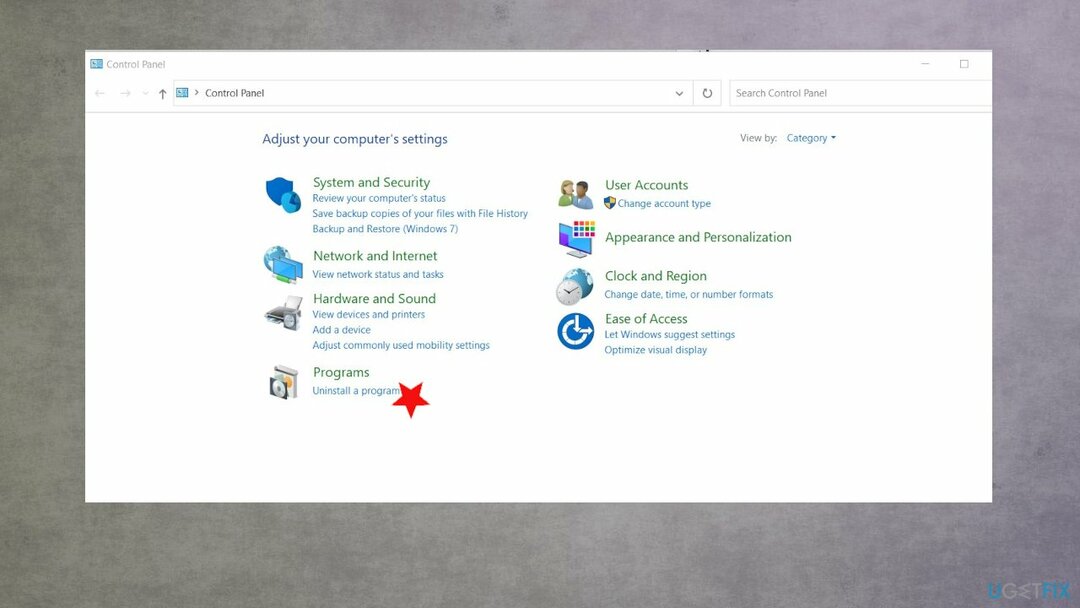
- Zoek de Avast Driver Updater en klik op het programma.
- Kiezen Verwijderen.
Avast Driver Updater verwijderen uit Windows 10
Om deze bestanden te verwijderen, moet u een gelicentieerde versie van Reimage Reimage software verwijderen.
- Klik op de Begin knop en ga naar Instellingen.
- Klik op Apps en kies vervolgens Apps en functies uit de menukaart.
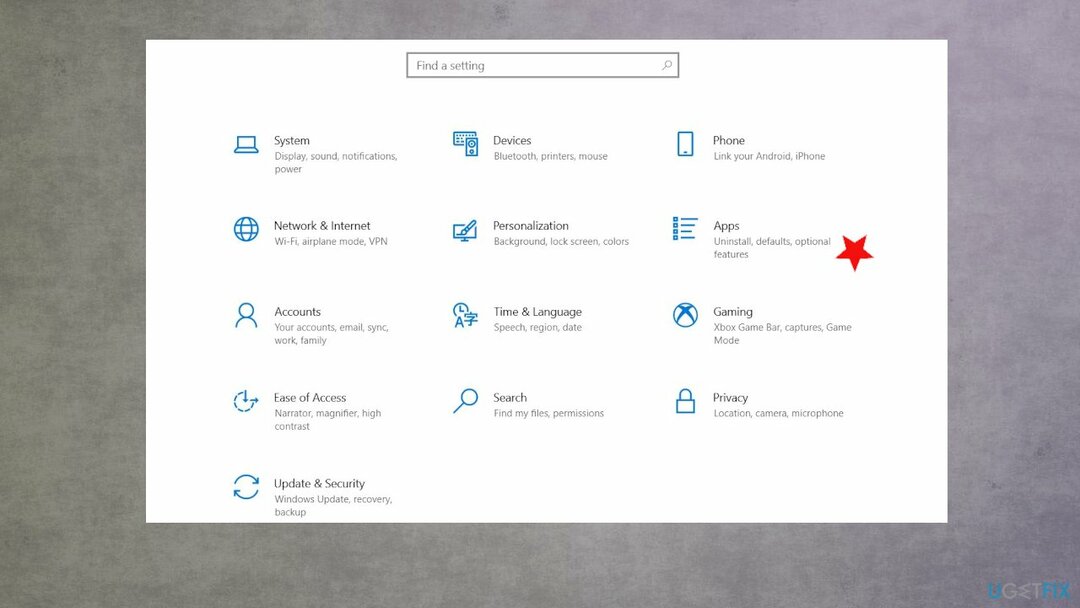
- Kiezen Apps en functies aan de linkerkant en vind de Avast-stuurprogramma-updater.
- Klik erop om de. te krijgen Verwijder knop.
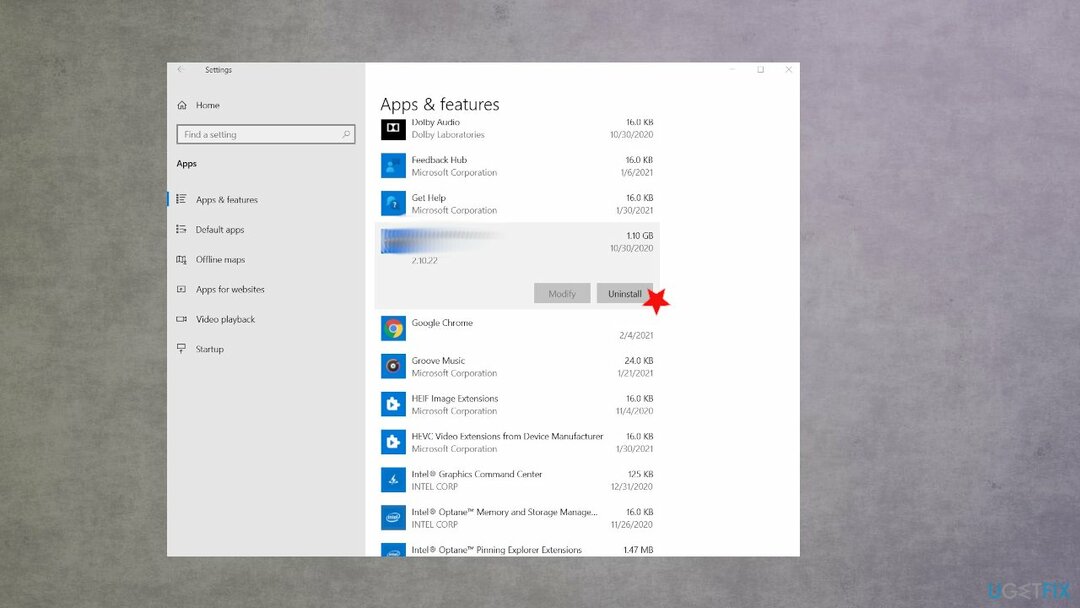
- Als u het toestemmingsvenster tegenkomt, klikt u op Ja.
- Bevestig de Verwijderen.
- Wacht tot het proces is voltooid.
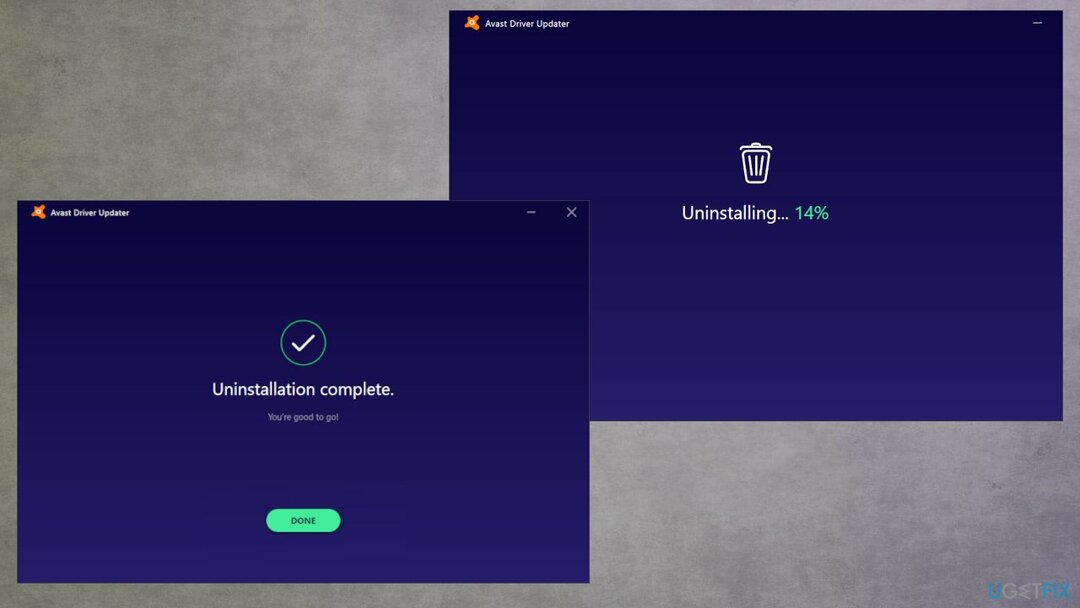
- Klik Gedaan om de verwijderingswizard af te sluiten.
Avast Driver Updater verwijderen uit Windows 8
Om deze bestanden te verwijderen, moet u een gelicentieerde versie van Reimage Reimage software verwijderen.
- druk de ramen knop en x op je toetsenbord.
- Kiezen Programma's en functies wanneer het menu verschijnt.
-
Klik met de rechtermuisknop de Avast Driver Updater en kies ervoor om: Verwijderen/Wijzigen uit de menukaart.
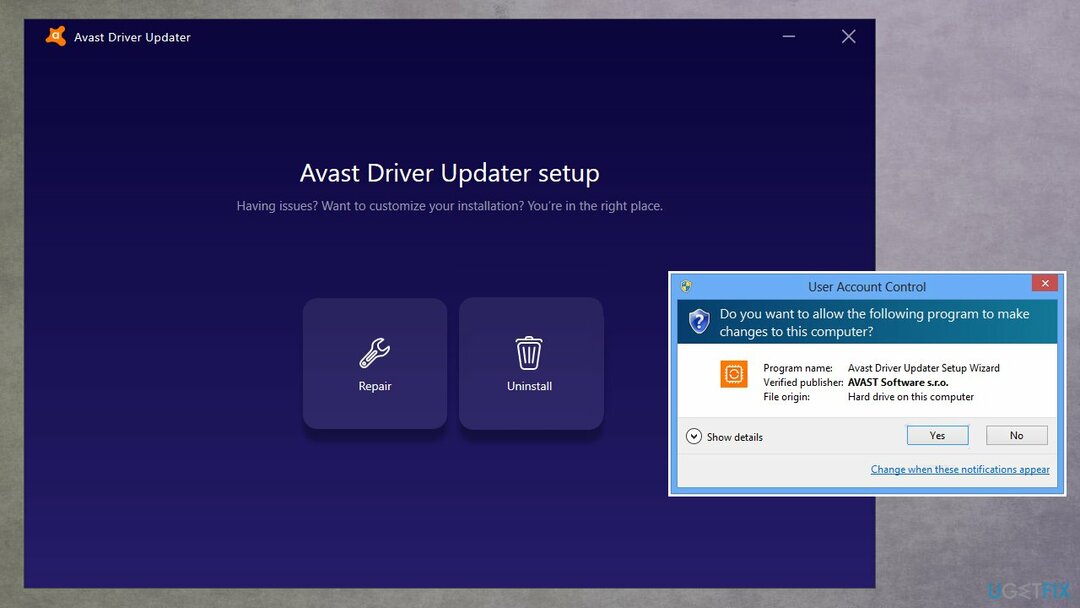
- Keur de verwijdering goed met Ja als u wordt gevraagd naar Gebruikersaccountbeheer.
- Bevestig de Ongeïnstalleerd o het instellingenmenu van Avast Driver Updater.
- Verwijder de installatie en wacht tot het proces is voltooid.
Verwijder programma's met slechts één klik
U kunt dit programma verwijderen met behulp van de stapsgewijze handleiding die u wordt aangeboden door ugetfix.com-experts. Om u tijd te besparen, hebben we ook tools geselecteerd waarmee u deze taak automatisch kunt uitvoeren. Als je haast hebt of als je denkt dat je niet genoeg ervaring hebt om het programma zelf te verwijderen, gebruik dan gerust deze oplossingen:
Bieden
doe het nu!
DownloadenverwijderingssoftwareGeluk
Garantie
doe het nu!
DownloadenverwijderingssoftwareGeluk
Garantie
Als het je niet gelukt is om het programma te verwijderen met behulp van Reimage, laat ons ondersteuningsteam dan weten wat je problemen zijn. Zorg ervoor dat u zoveel mogelijk details verstrekt. Laat ons alstublieft alle details weten waarvan u denkt dat we die moeten weten over uw probleem.
Dit gepatenteerde reparatieproces maakt gebruik van een database van 25 miljoen componenten die elk beschadigd of ontbrekend bestand op de computer van de gebruiker kunnen vervangen.
Om een beschadigd systeem te repareren, moet u de gelicentieerde versie van Reimage hulpprogramma voor het verwijderen van malware.

Toegang tot geografisch beperkte video-inhoud met een VPN
Privé internettoegang is een VPN die kan voorkomen dat uw internetprovider, de regering, en derden om uw online te volgen en u volledig anoniem te laten blijven. De software biedt speciale servers voor torrenting en streaming, waardoor optimale prestaties worden gegarandeerd en u niet wordt vertraagd. Je kunt ook geografische beperkingen omzeilen en diensten als Netflix, BBC, Disney+ en andere populaire streamingdiensten zonder beperkingen bekijken, waar je ook bent.
Betaal geen ransomware-auteurs - gebruik alternatieve opties voor gegevensherstel
Malware-aanvallen, met name ransomware, vormen verreweg het grootste gevaar voor uw foto's, video's, werk- of schoolbestanden. Omdat cybercriminelen een robuust coderingsalgoritme gebruiken om gegevens te vergrendelen, kan het niet langer worden gebruikt totdat er losgeld in bitcoin is betaald. In plaats van hackers te betalen, moet je eerst proberen alternatieve te gebruiken herstel methoden die u kunnen helpen om ten minste een deel van de verloren gegevens op te halen. Anders kunt u ook uw geld verliezen, samen met de bestanden. Een van de beste tools die ten minste enkele van de gecodeerde bestanden kunnen herstellen - Gegevensherstel Pro.